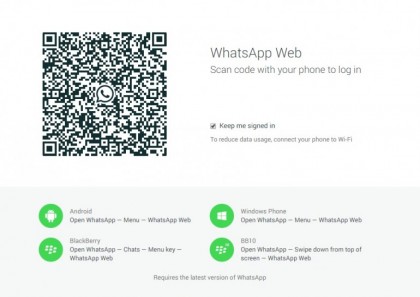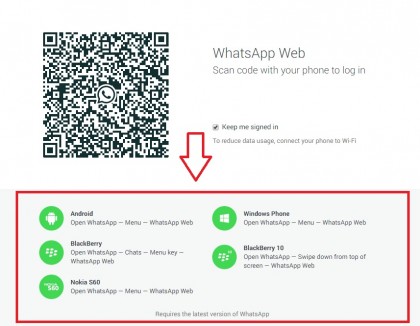Come risolvere i problemi e usare sul pc WhatsApp
22/01/2015 di Valentina Spotti
WhatsApp è arrivato in versione desktop: questo significa che potremmo continuare a scambiarci messaggi con i nostri contatti anche quando stiamo lavorando al computer, senza dover per forza staccare gli occhi dallo schermo per prendere in mano lo smartphone. Si tratta di una novità che, sebbene sia stata rilasciata soltanto nelle ore scorse, è già molto apprezzata da tutti gli utenti di una delle app più popolari del mondo. Ma come si usa WhatsApp sul pc?
WHATSAPP SU GOOGLE: COME FUNZIONA
– Prima di tutto una doverosa precisazione: per il momento WhatsApp su pc funziona solo per gli utenti Android, Windows Phone, e Blackberry e, lato desktop, con il browser Chrome. Gli utenti iOS dovranno pazientare ancora un po’: è verosimile che presto arriverà anche la versione per iPhone.
WHATSAPP SU PC: COME FUNZIONA
– Per usare WhatsApp sul proprio computer è necessario dotarsi della versione più aggiornata dell’app di WhatsApp e poi, utilizzando Google Chrome, andare all’indirizzo https://web.whatsapp.com/: con il proprio smartphone, poi, bisognerà inquadrare il QR Code che di vede nella pagina (quel quadrato composto da tanti quadratini neri con al centro il logo di WhatsApp) seguendo le indicazioni riportate nella pagina per i diversi tipi di smartphone.
LEGGI ANCHE: Come funziona lo strumento di Facebook per scoprire le bufale
WHATSAPP PC: COME FUNZIONA IL QR CODE
– I QR Code sono un’evoluzione del tradizionale codice a barre. Con i codici QR è possibile rappresentare in un grafico bidimensionale e per leggerli basta puntare il proprio smartphone davanti al Qr code in questione. Ovvio quando si punta bisogna avere un lettore di Qr code sul proprio cellulare (es. NeoReader). In genere gli ultimi smartphone hanno un programmino installato. Automaticamente una volta letto il codice il programam ti rimanderà all’indirizzo web supportato dal Qr. Con questo passo sarà possibile convalidare il login per WhatsApp Pc.
WHATSAPP PC: IN CASO DI PROBLEMI BACKUP
– Se avete problemi di login una volta fatto lo scan del Qr code dovete assicurarvi di avere una versione Whatsapp aggiornata: la 2.11.498 o la 2.11.500. Una volta installato dovete fare un backup delle conversazioni per poterle non perdere. Come? Andando nelle impostazioni di WhatsApp, cliccando Impostazioni chat e premendo Backup delle conversazioni. Una volta eseguito il backup disinstallate Whattsapp e reinstallatelo. Una volta reinstallato comparirà la richiesta di ripristino delle vecchie conversazioni e una volta avviato il programma dovreste avere WhatsApp Web nel menù. Fortunatamente oggi è possibile eseguire il backup e il ripristino dei dati in totale sicurezza e senza fatica, con poche semplici mosse, servendosi di app e software affidabili, come ad es. Dr.Fone.
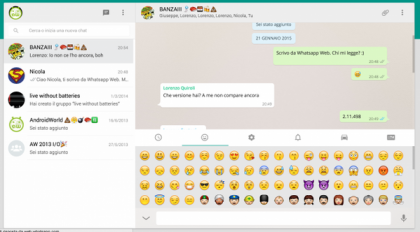
WHATSAPP PC: GRAFICA
– La grafica è molto semplice e lineare con a sinistra l’elenco chat. Non solo, il programma dovrebbe supportare anche le notifiche desktop. In tal modo si potrà esser avvisati della ricezione di un messaggio anche nel caso in cui la finestra del browser sia chiusa o WhatsApp Pc sia aperto su un’altra finestra.
(Photocredit copertina: STAN HONDA/AFP/Getty Images)